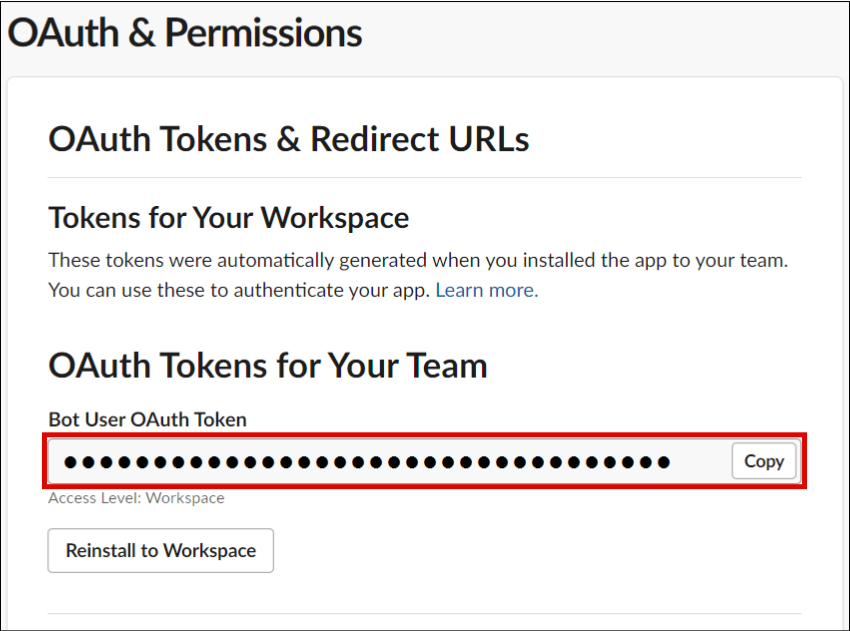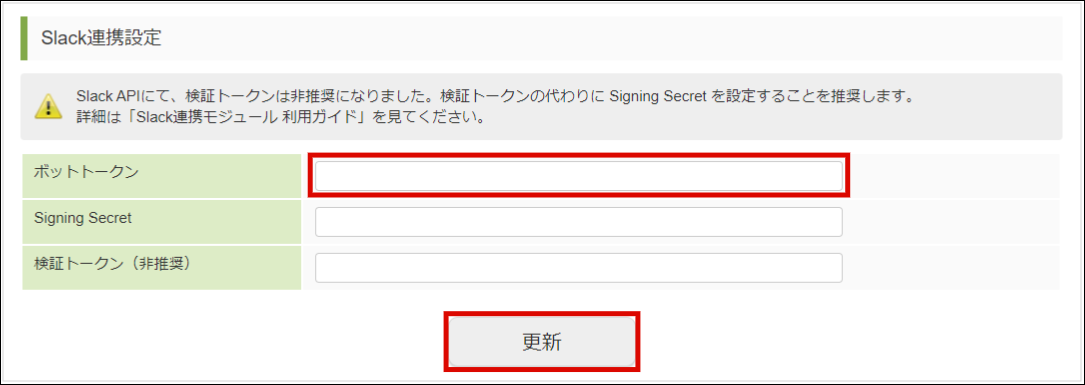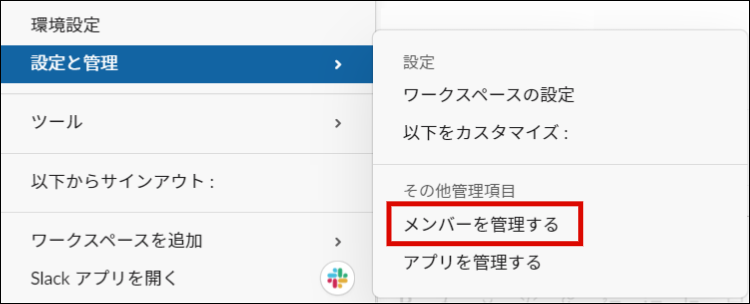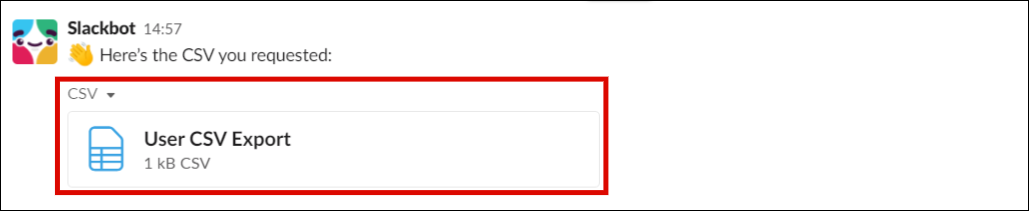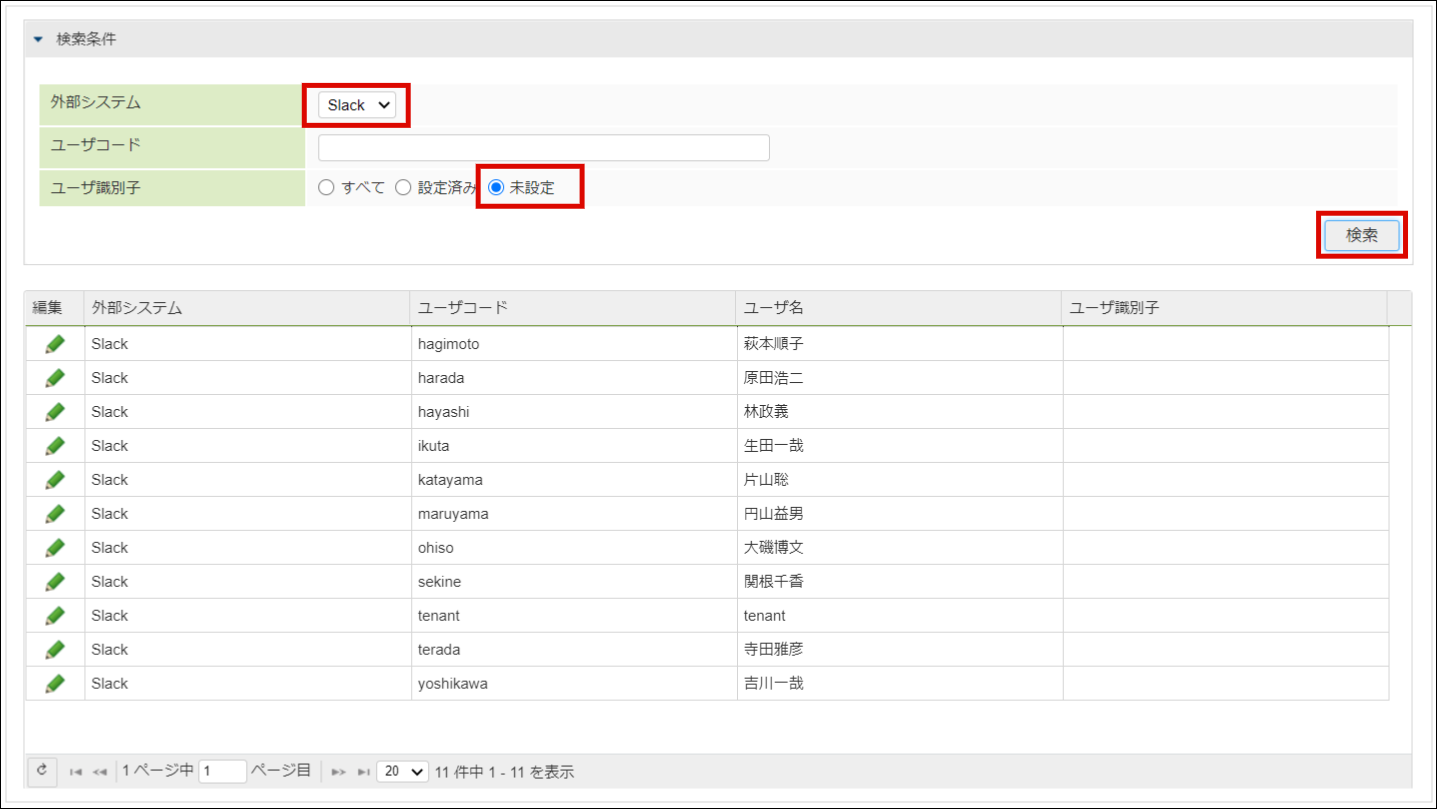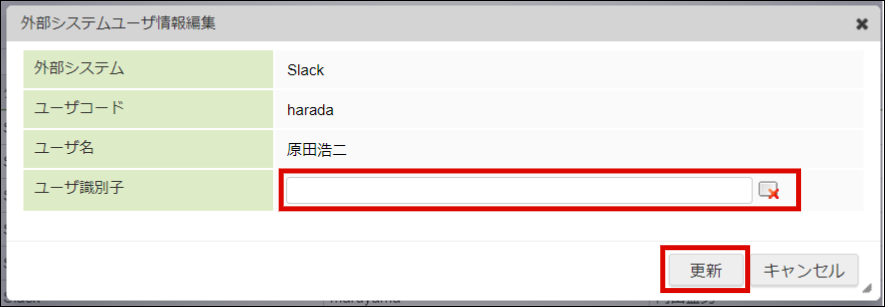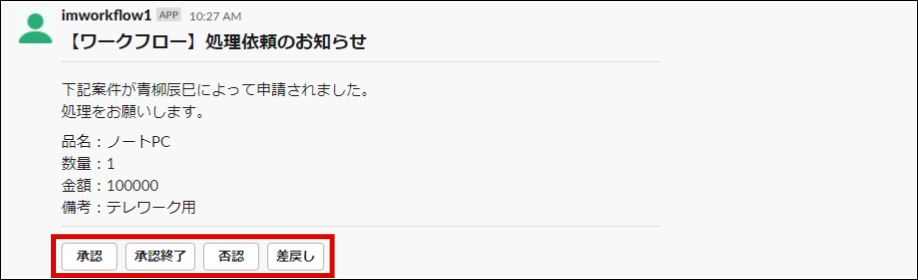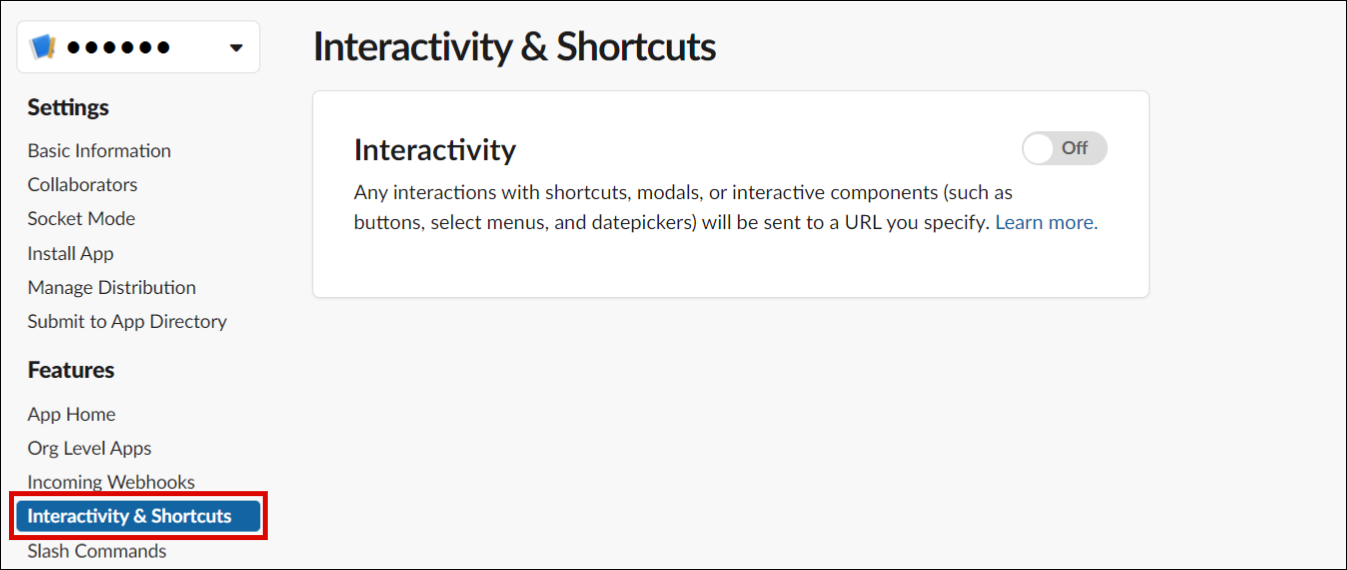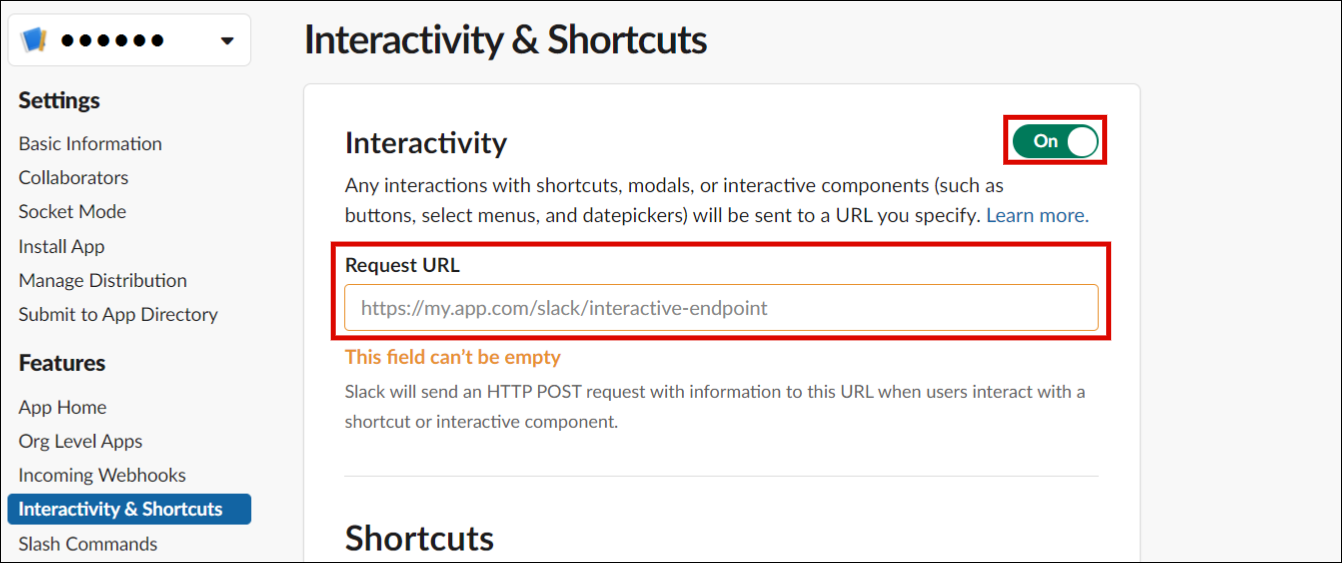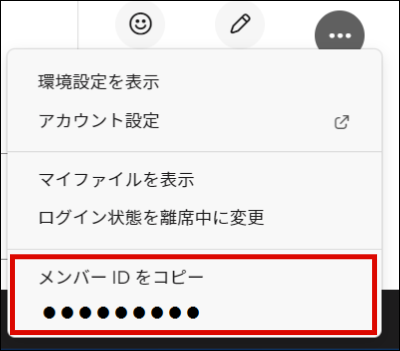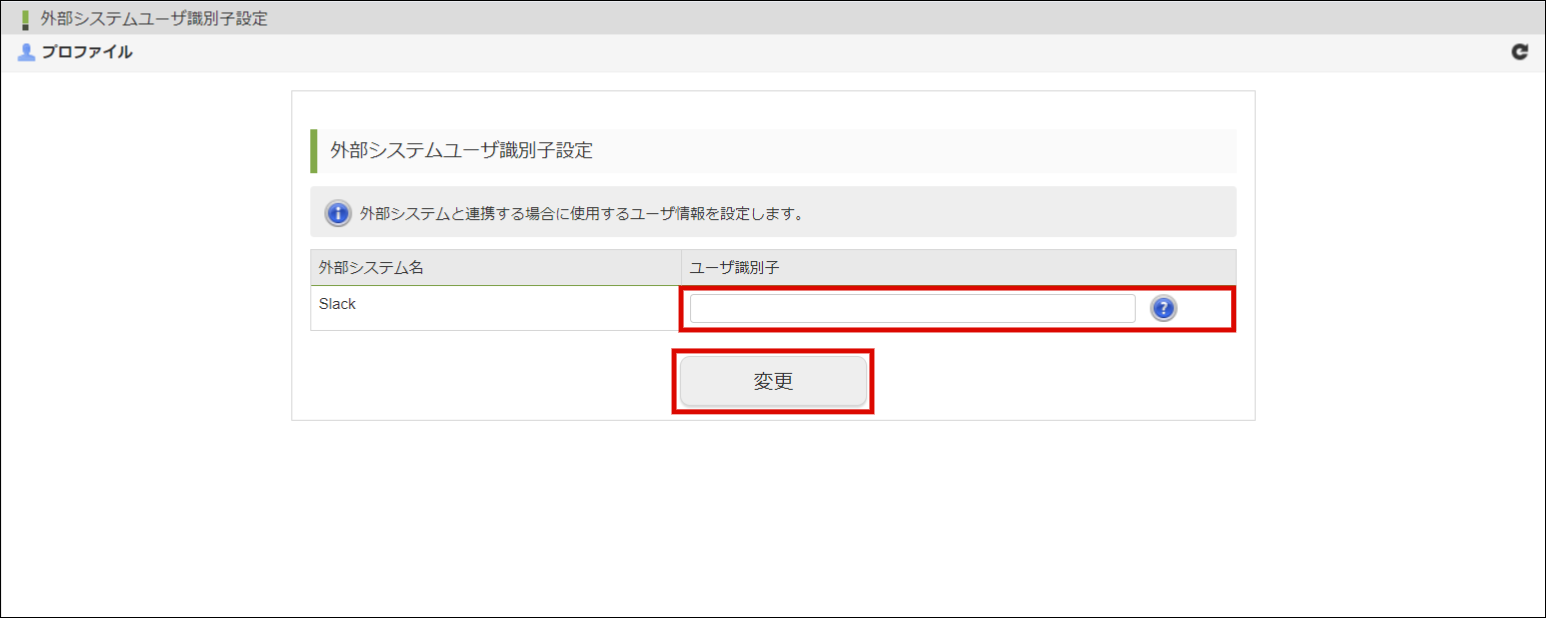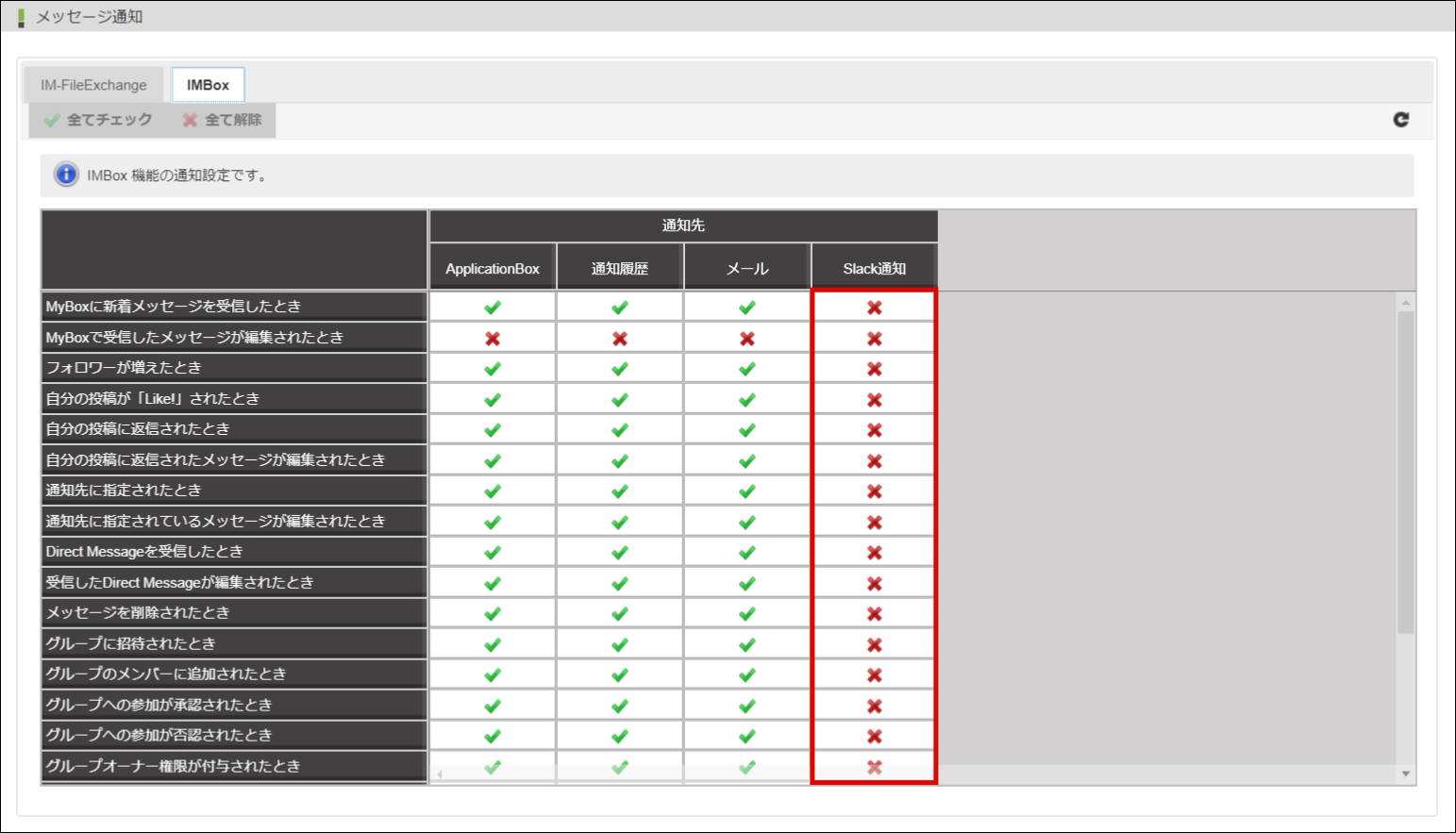8. メッセージ通知を利用して Slack へメッセージを送信する方法¶
8.1. テナント管理者の設定¶
8.1.1. Bot User Token の登録¶
テナント管理者でログインし、サイトマップより「テナント管理」 - 「テナント情報」 - 「Slack連携」をクリックします。
Slack の Bot User Token を「ボットトークン」に入力し「更新」ボタンをクリックします。
注意
intra-mart Accel Platform に登録するBot User Token には chat:write scope を設定する必要があります。
8.1.2. Slack User ID の登録¶
Slack ワークスペースのメニューから「設定と管理」 - 「メンバーを管理する」をクリックします。
メンバー管理画面より「メンバーリストをエクスポート」をクリックします。
ワークスペースにメンバーリストが投稿されたら、ダウンロードします。
テナント管理者でログインし、サイトマップより「テナント管理」 - 「外部システムユーザ連携」をクリックします。
検索条件の「外部システム」に Slack 、「ユーザ識別子」に 未設定 をそれぞれ選択し、「検索」ボタンをクリックします。
一覧からメッセージ通知を利用するユーザの「編集」アイコンをクリックします。
ダイアログの「ユーザ識別子」に Slack User ID を入力し、「更新」ボタンをクリックします。
コラム
Slack User ID は一般ユーザがプロファイル画面から登録することもできます。
8.1.3. Slack へ通知された IM-Workflow のメッセージから承認を行うには¶
Slack app の設定画面より「Interactivity & Shortcuts」をクリックします。
- 「Interactivity」を On にして「Request URL」を入力します。
「Save Changes」ボタンをクリックして、Slack appを更新します。
8.2. 一般ユーザの設定¶
8.2.1. Slack User ID の登録¶
Slack ワークスペースのプロフィールから「その他」 - 「メンバーIDをコピー」をクリックします。
intra-mart Accel Platform へログインし、サイトマップより「個人設定」 - 「プロファイル」をクリックします。
ツールバーの「外部システムユーザ識別子設定」をクリックします。
「ユーザ識別子」にコピーしたメンバーIDを貼り付けて「変更」ボタンをクリックします。
8.2.2. メッセージ通知設定¶
intra-mart Accel Platform へログインし、サイトマップより「個人設定」 - 「メッセージ通知」をクリックします。
Slack へメッセージを送信したアプリケーションイベントの Slack通知 をクリックします。
注意
通知設定を行ってもSlack用のメッセージテンプレートが用意されていないアプリケーションのメッセージは通知されません。